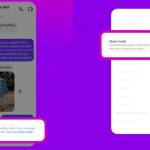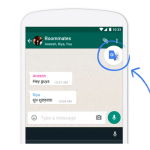Σας έχει συμβεί ποτέ να προσπαθήσετε να βρείτε ένα σημαντικό αρχείο, έγγραφο, φωτογραφία ή οτιδήποτε άλλο και να βρείτε ότι λείπουν από τον υπολογιστή σας; Λοιπόν, πιστεύουμε ότι όλοι μας το έχουμε περάσει τουλάχιστον μία φορά στη ζωή μας. Η κατά λάθος διαγραφή σημαντικών αρχείων μπορεί να είναι μια απογοητευτική και αγχωτική εμπειρία, αλλά ευτυχώς, υπάρχουν τρόποι για να τα ανακτήσετε στα Windows 11. Ακολουθεί ένας αναλυτικός οδηγός για τον τρόπο εύρεσης και επαναφοράς αρχείων που έχουν διαγραφεί κατά λάθος στα Windows 11.
Προαπαιτούμενα:
Θα πρέπει να έχετε εγκατεστημένο στον υπολογιστή σας ένα πρόσφατο αντίγραφο ασφαλείας των αρχείων σας ή του λογισμικού ανάκτησης αρχείων πριν προχωρήσετε στη διαδικασία ανάκτησης.
Τα διαγραμμένα αρχεία δεν θα πρέπει να αντικαθίστανται από νέα αρχεία, διαφορετικά η ανάκτηση θα είναι ανεπιτυχής.
Οδηγός βήμα προς βήμα:
Αναζητήστε τα διαγραμμένα αρχεία στον Κάδο Ανακύκλωσης. Εάν βρείτε τα αρχεία, μπορείτε να τα επαναφέρετε κάνοντας δεξί κλικ πάνω τους και επιλέγοντας “Επαναφορά”.
Βήματα
1. Ανοίξτε τον Κάδο Ανακύκλωσης κάνοντας διπλό κλικ στο εικονίδιο του στην επιφάνεια εργασίας ή αναζητώντας τον στο μενού έναρξης.
Εάν τα αρχεία δεν βρίσκονται στον Κάδο Ανακύκλωσης, μπορείτε να χρησιμοποιήσετε το λογισμικό ανάκτησης αρχείων για να σαρώσετε τον υπολογιστή σας για διαγραμμένα αρχεία. Ορισμένες δημοφιλείς επιλογές λογισμικού ανάκτησης αρχείων περιλαμβάνουν το Recuva, το EaseUS Data Recovery Wizard και το Disk Drill.
2. Πραγματοποιήστε λήψη και εγκατάσταση λογισμικού ανάκτησης αρχείων στον υπολογιστή σας.
Εκτελέστε το λογισμικό και επιλέξτε τη μονάδα δίσκου ή το διαμέρισμα όπου βρίσκονταν τα διαγραμμένα αρχεία.
Αφήστε το λογισμικό να σαρώσει τη μονάδα δίσκου ή το διαμέρισμα για διαγραμμένα αρχεία. Αυτή η διαδικασία μπορεί να διαρκέσει λίγο, ανάλογα με το μέγεθος της μονάδας δίσκου ή του διαμερίσματος και τον αριθμό των διαγραμμένων αρχείων.
Μόλις ολοκληρωθεί η σάρωση, το λογισμικό θα εμφανίσει μια λίστα με τα διαγραμμένα αρχεία που μπορούν να ανακτηθούν.
Επιλέξτε τα αρχεία που θέλετε να ανακτήσετε και κάντε κλικ στο κουμπί “Ανάκτηση”.
Επιλέξτε μια τοποθεσία για να αποθηκεύσετε τα ανακτημένα αρχεία και θα ξεκινήσει η διαδικασία ανάκτησης.
Συμπέρασμα:
Η ανάκτηση των τυχαία διαγραμμένων αρχείων στα Windows 11 είναι δυνατή εάν τα αρχεία δεν έχουν αντικατασταθεί από νέα αρχεία. Ο Κάδος Ανακύκλωσης είναι το πρώτο μέρος όπου γίνεται έλεγχος για διαγραμμένα αρχεία και, εάν δεν υπάρχουν, μπορεί να χρησιμοποιηθεί λογισμικό ανάκτησης αρχείων για τη σάρωση του υπολογιστή για διαγραμμένα αρχεία. Είναι σημαντικό να έχετε εγκαταστήσει ένα πρόσφατο λογισμικό δημιουργίας αντιγράφων ασφαλείας ή ανάκτησης αρχείων πριν συμβεί τυχαία διαγραφή. Επίσης, συνιστάται να δημιουργείτε περιοδικά αντίγραφα ασφαλείας των σημαντικών αρχείων σας για να αποφύγετε την απώλεια δεδομένων.